Gestione delle chiavi delle stampanti
NOTA |
Non è possibile gestire in questo software le chiavi installate nelle stampanti per impostazione predefinita. Le stesse chiavi vengono gestite come chiavi diverse se hanno [Nome] e [Utilizzo] diversi. |
Aggiunta di una chiave
1.
Selezionare il menu [Gestione dei dati] > [Certificati].
2.
Nell’elenco a discesa nella parte superiore della pagina [Gestisci certificati CA/chiavi] selezionare [Chiavi].
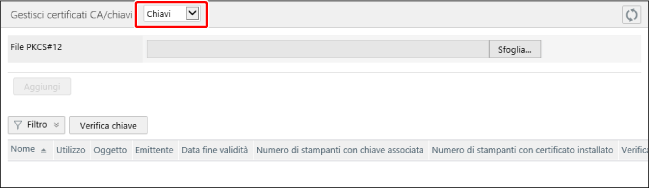
3.
Selezionare il file da aggiungere in [File PKCS#12].
4.
Immettere il nome chiave da registrare nella stampante in [Nome].
5.
In [Password], immettere la password per l'esportazione specificata durante la creazione del file in formato PKCS#12.
6.
In [Utilizzo], selezionare l’uso previsto della chiave.
IMPORTANTE |
Selezionare almeno un utilizzo previsto. Gli usi previsti registrati per una chiave non possono essere modificati. Se si aggiunge una chiave che è stata registrata senza specificare l’utilizzo previsto, è necessario impostare l’utilizzo previsto in ciascuna stampante dopo aver aggiunto la chiave. |
7.
Fare clic su [Aggiungi].
Visualizzazione delle chiavi registrate
1.
Selezionare il menu [Gestione dei dati] > [Certificati].
2.
Nell’elenco a discesa nella parte superiore della pagina [Gestisci certificati CA/chiavi] selezionare [Chiavi].
Pulsante [Verifica chiave]
Esegue la convalida del certificato .NET Framework su un certificato gestito in questo software.
Elenco
[Nome] | Il nome impostato quando la chiave è stata registrata su questo software. Fare clic qui per visualizzare le informazioni dettagliate sulla chiave. |
[Utilizzo] | L’utilizzo previsto impostato quando la chiave è stata registrata su questo software. Non è possibile modificare l’utilizzo previsto di una chiave registrata. Per modificare l’utilizzo previsto, eliminare la chiave desiderata da questo software e registrarla di nuovo. |
[Oggetto] | Le informazioni sull’oggetto incluse nel file della chiave registrata. |
[Emittente] | Le informazioni sull’emittente incluse nel file della chiave registrata. |
[Data fine validità] | La data di scadenza della chiave. |
[Numero di stampanti con chiave associata] | Visualizza il numero di gruppi di periferiche e il numero di stampanti associate alla chiave nel formato [(<numero di gruppi di periferiche>/<numero di stampanti>)]. Fare clic qui per visualizzare la pagina [Stampanti associate alla chiave]. |
[Numero di stampanti con certificato installato] | Il numero di stampanti con la chiave installata. Fare clic qui per visualizzare un elenco delle stampanti installate. |
[Verifica chiave] | Per visualizzare il risultato dell’esecuzione alla verifica, fare clic su [Verifica certificato] nella la parte superiore dell’elenco. Se viene visualizzato [Non valido], posizionarvi sopra il cursore del mouse per visualizzare il motivo per cui è stato visualizzato [Non valido]. Il motivo per cui viene visualizzato [Non valido] è nella lingua impostata per il sistema operativo del computer in cui è in esecuzione questo software. |
Associazione tra chiavi e stampanti
1.
Fare clic sul valore nella colonna [Numero di stampanti con chiave associata] della chiave di destinazione dall’elenco.
2.
Selezionare le stampanti da associare alla chiave.
Fare clic su [Periferiche] o [Gruppi], quindi selezionare le stampanti o i gruppi da associare.
Quando si fa clic su [Periferiche], è possibile applicare un filtro per filtrare le stampanti visualizzate nell'elenco.
È possibile selezionare un massimo di 5.000 stampanti contemporaneamente.
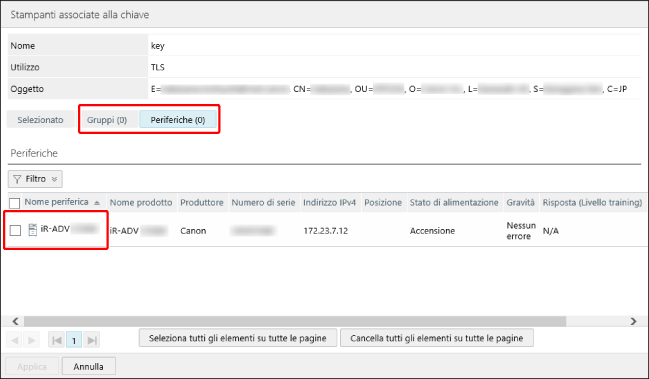
Fare clic su [Selezionato] e verificare che vengano visualizzati i gruppi e le stampanti selezionati.
3.
Fare clic su [Applica].
Eliminazione di una chiave
1.
Fare clic su [ ] accanto alla chiave da eliminare.
] accanto alla chiave da eliminare.
 ] accanto alla chiave da eliminare.
] accanto alla chiave da eliminare.[ ] viene visualizzato quando non esistono stampanti con la chiave di destinazione installata.
] viene visualizzato quando non esistono stampanti con la chiave di destinazione installata.
 ] viene visualizzato quando non esistono stampanti con la chiave di destinazione installata.
] viene visualizzato quando non esistono stampanti con la chiave di destinazione installata.NOTA |
Non è possibile eliminare una chiave se è associata a una stampante in una regione a cui non appartiene l’utente. |